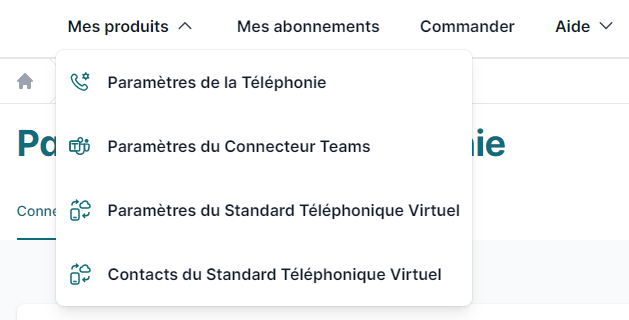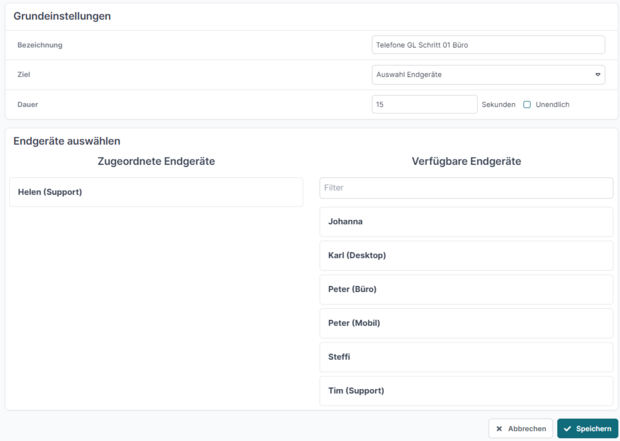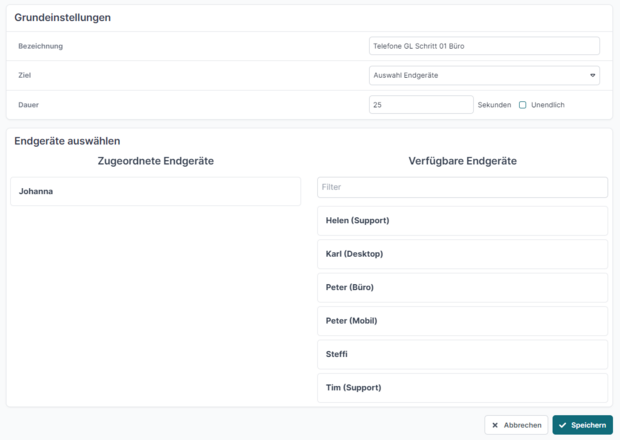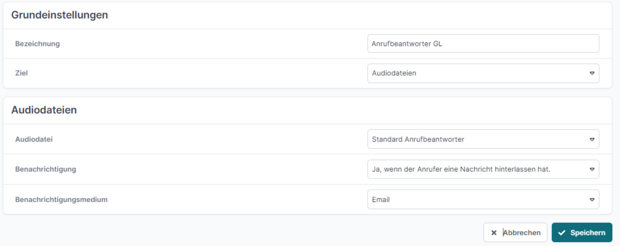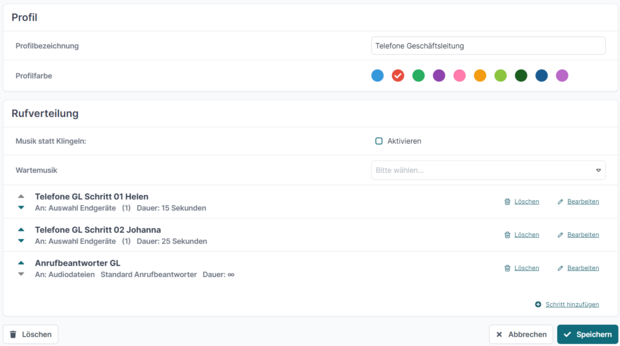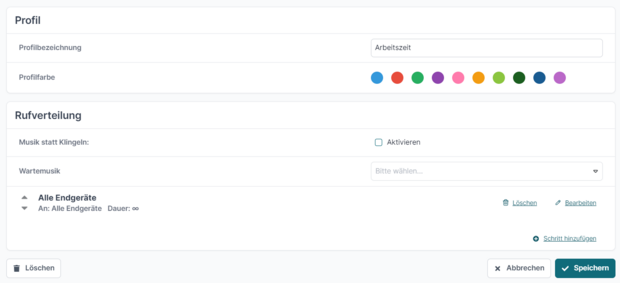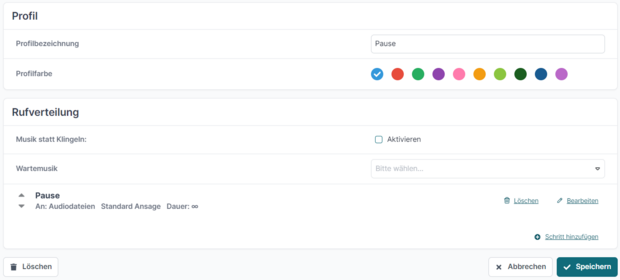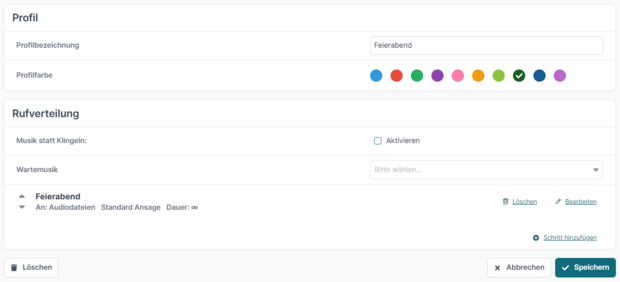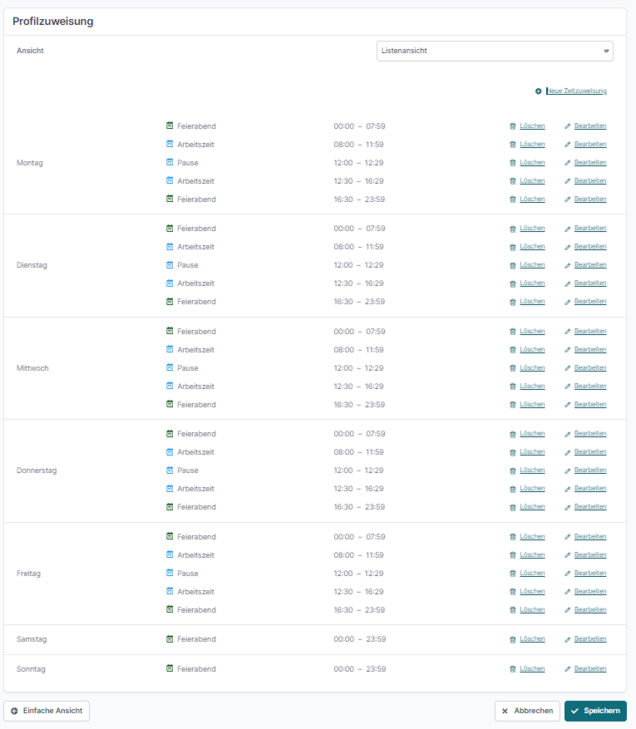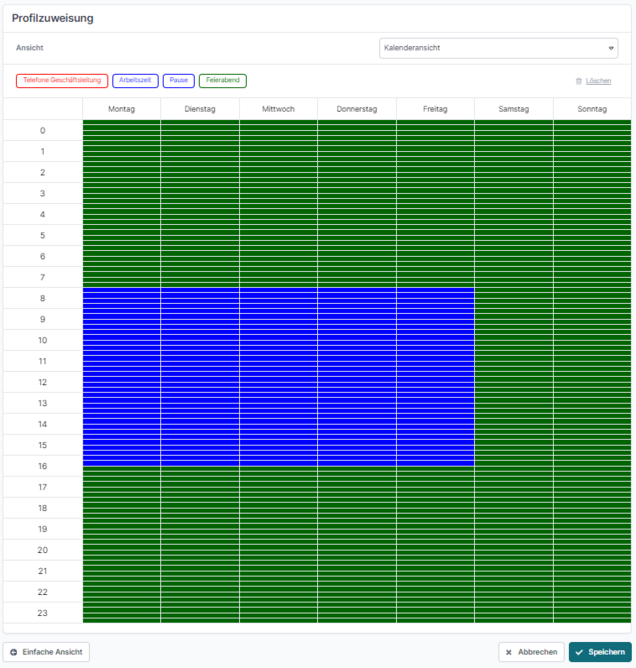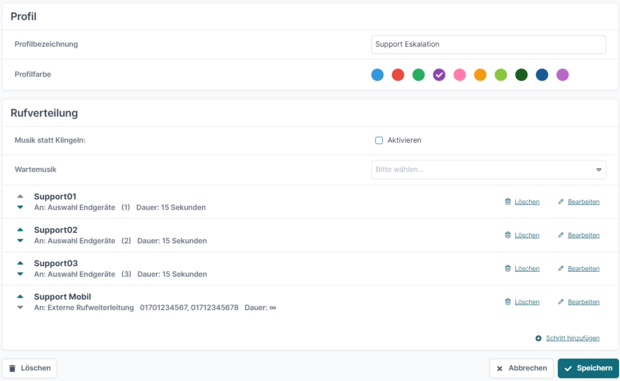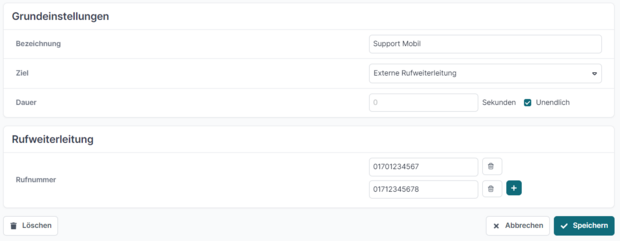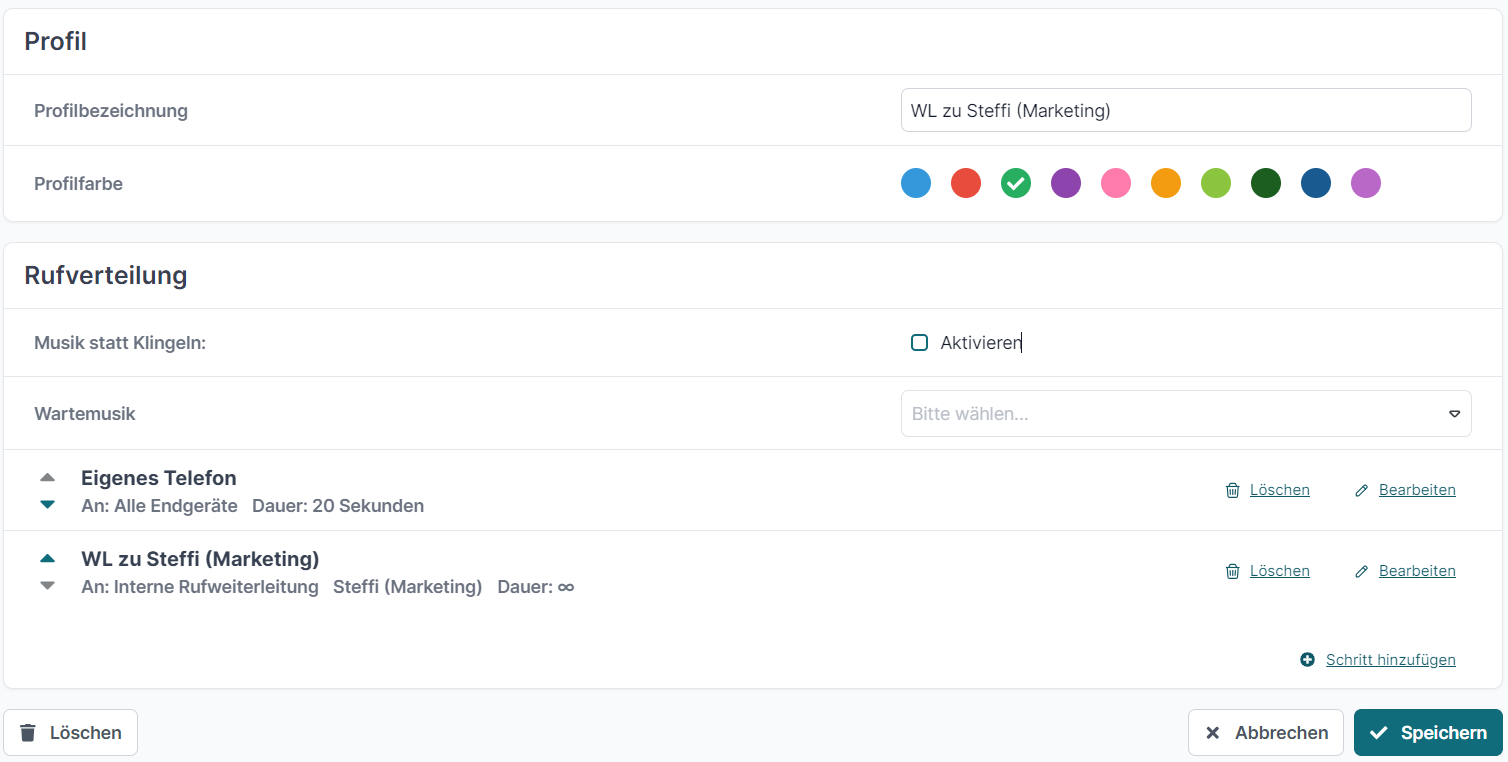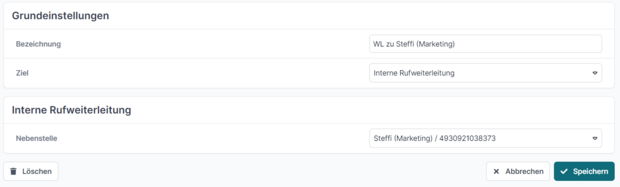Exemples d’utilisation du transfert d’appel avancé dans la Téléphonie Cloud
Dans cet article, nous passons en revue la configuration des scénarios suivants :
- Extension avec plusieurs terminaux
- Comportement différent pendant et en dehors des heures d'ouverture
- Séquences d'appels progressives
- Transfert d'appels vers d'autres extensions
Cet article s’appuie sur le guide de configuration du transfert d’appel avancé dans la Téléphonie Cloud, où chaque étape est expliquée en détail. Grâce à la conception intuitive de nos fonctionnalités, les utilisateurs expérimentés peuvent toutefois passer directement à la mise en œuvre de ces exemples.
Même si les exemples cités concernent la Téléphonie Cloud, vous pouvez appliquer des principes similaires dans la gestion des numéros de votre espace client.
Pour les utilisateurs de la Téléphonie Cloud Pro, nous recommandons d’utiliser Call Flow plutôt que le transfert d’appel avancé.
Accéder à la Téléphonie Cloud
Ouvrez le portail client MyEasybell et connectez-vous avec vos identifiants personnels.
Sélectionnez ensuite « Mes produits » dans le menu supérieur et cliquez sur « Téléphonie Cloud » pour accéder à l'aperçu de votre installation.
1. Extension avec plusieurs terminaux
Il est fréquent qu’une extension soit associée à plusieurs terminaux. Par défaut, les appels reçus sur cette extension sont signalés simultanément sur tous ces appareils. Cependant, il est aussi possible de faire sonner les terminaux de l’extension séparément et dans un ordre précis.
Dans l’exemple suivant, l’extension « Téléphones Direction » regroupe Helen (Support) et une application pour Johanna, qui doivent sonner l’une après l’autre. Si l’appel n’est pris sur aucun des appareils, il sera transféré vers la messagerie vocale de l’extension.
Étape 1
Pour cela, il faut changer l’option « Destination » en « Sélection des terminaux ». Vous verrez alors, sous « Choisir les terminaux », la liste de tous les terminaux disponibles ainsi que ceux déjà assignés. Dans cet exemple, nous sélectionnons « Helen (Support) » et définissons la durée à 15 secondes.
Cliquez ensuite sur « Enregistrer ».
Étape 2
Pour la deuxième étape, choisissez de nouveau « Sélection des terminaux » comme « Destination ». Cette fois, sélectionnez le compte terminal « Johanna ». Pour les appareils mobiles, il est conseillé de définir une durée un peu plus longue, car il peut y avoir des délais lors de l’établissement de la connexion.
Cliquez sur « Enregistrer » pour valider les réglages.
Étape 3
La chaîne d’étapes avec des terminaux ou des numéros externes comme destinations de transfert peut être étendue à volonté. Dans notre exemple, nous choisissons pour la dernière étape la « Annonce/Messagerie vocale » comme destination. Comme le flux d’appels se termine automatiquement après cette étape, il n’y a pas de durée à définir.
Dans la partie inférieure de l’écran, vous pouvez maintenant sélectionner le fichier audio souhaité, le type de notification et le support de notification.
Une fois la troisième étape enregistrée, la répartition des appels s’affiche dans la vue d’ensemble du profil. Vous pouvez modifier, supprimer ou réorganiser les étapes à l’aide des flèches.
Lorsque la configuration du profil est complète, n’oubliez pas de l’enregistrer une nouvelle fois.
2. Comportement différent pendant et en dehors des heures de bureau
Les professionnels souhaitent rarement être joignables 24h/24. L’exemple le plus courant est la différence de disponibilité pendant et en dehors des heures d’ouverture. Même si cette distinction peut être gérée manuellement grâce à l’interrupteur « fin de journée », la fonction de transfert d’appel avancé associée à une attribution de profils programmée permet d’automatiser cela — et même des scénarios plus complexes.
Pour cela, on utilise plusieurs profils qui sont ensuite répartis sur la semaine, un peu comme un emploi du temps.
2.1 Créer plusieurs profils
Dans un premier temps, trois profils portant des noms clairs sont créés pour une extension. Dans l’exemple suivant, c’est l’extension « Standard » qui est configurée.
- Pour simplifier, pendant les heures d’ouverture, tous les terminaux de l’extension sonnent en même temps.
- Pendant la pause déjeuner, les appelants entendent un message spécifique.
- En dehors des heures d’ouverture, la messagerie vocale est activée.
Attribuer une couleur différente à chaque profil facilite ensuite la lecture et la gestion.
Profil 1
Le profil « Heures de travail » est configuré avec pour destination « Tous les terminaux » et une durée illimitée. Lorsqu’un appel arrive sur l’extension « Standard », tous les terminaux assignés sonnent en même temps.
Profil 2
Pour le profil « Pause », une annonce est diffusée, ce qui désactive la saisie de la durée.
Profil 3
Le troisième profil, nommé « Fin de journée », transfère tous les appels vers la messagerie vocale de l’extension « Standard ». Ainsi, les appelants peuvent laisser un message.
2.2. Attribuer des profils
Une fois tous les profils créés, il faut définir leurs plages d’activation dans l’attribution des profils.
Dans notre exemple, les plages horaires sont attribuées comme suit :
- Heures de travail : du lundi au vendredi, de 8h00 à 16h30
- Pause : du lundi au vendredi, de 12h00 à 12h30
- Fin de journée : tout ce qui est en dehors des heures de travail
(copy 33)
Note : pour les plages horaires sans attribution de profil, AUCUN transfert n’est effectué. Cela signifie que tous les terminaux associés à l’extension sonnent simultanément.
3. Escalade des séquences d'appel
Avec les séquences d’appels en cascade, seuls un nombre limité de terminaux sonnent d’abord. Si l’appel n’est pas décroché dans le temps imparti, un groupe plus large de terminaux est sollicité pour maximiser les chances de ne manquer aucun appel. Ce processus peut être répété autant de fois que nécessaire.
L’exemple suivant illustre un appel vers une hotline support. Le nombre de terminaux qui sonnent augmente progressivement jusqu’à trois. Si aucun des terminaux ne répond, l’appel est ensuite transféré vers un téléphone mobile externe. Cette configuration repose sur le fait que les trois téléphones sont assignés à l’extension « Support ».
Étape 1 - 3 : Augmenter progressivement le nombre de terminaux
Pour cela, nous créons le profil de transfert « Support Escalade » comprenant quatre étapes au total. Aux étapes « Support01 », « Support02 » et « Support03 », un téléphone supplémentaire est ajouté à chaque fois comme terminal. À l’étape « Support Mobile », un transfert externe vers un numéro de mobile est configuré.
Étape 4 : Transférer vers un numéro externe
La quatrième étape transfère l’appel vers plusieurs numéros externes, dans cet exemple deux numéros de mobile. En cliquant sur le symbole « Plus », vous pouvez ajouter d’autres numéros.
Veuillez noter qu’une ligne de votre forfait est utilisée pour chaque numéro externe et que des frais d’appel s’appliquent.
4. Transfert d'appel vers d'autres postes
Pour transférer un appel d’une extension à une autre, vous pouvez utiliser la destination de transfert « Transfert interne ». Cela peut être utile, par exemple, si une extension est associée à un seul terminal.
Dans l’exemple suivant, une fonction de transfert d’appel avancée est configurée pour l’extension « Karl (Assistant) » :
- D’abord, le téléphone de Karl sonne pendant 20 secondes.
- Si l’appel n’est pas pris, il est transféré vers l’extension « Steffi ».
Étape 1 : Signalisation régulière
La première étape consiste à faire sonner le terminal personnel pendant 20 secondes.
Dans notre exemple, nous choisissons comme destination « Tous les terminaux ». Il serait bien sûr aussi possible de ne faire sonner que certains appareils en sélectionnant « Sélection des terminaux » (voir plus haut).
Étape 2 : Transfert d'appel interne
À la deuxième étape, la destination choisie est un « Transfert interne ».
Dans l’exemple, l’extension « Karl (Assistant) » transfère l’appel vers l’extension « Steffi ».